IE和搜狗浏览器设置.doc
- 格式:doc
- 大小:288.00 KB
- 文档页数:4

1、打开IE浏览器(以IE9为例),找到设置>>internet选项,打开对话框
2、在弹出的对话框中选择“安全”>>“自定义级别”
3、将“ActiveX”控件和插件相关设置中的选项进行如下调整(未涉及到的默认配
置即可,一般不需要更改):
1. ActiveX控件自动提示:启用
2.对标记为可安全执行脚本的ActiveX控件执行脚本:启用
3.对未标记为可安全执行脚本的ActiveX控件初始化并执行脚本:提示4.二进制和脚本行为:启用
5.仅允许经过批准的域在未经提示的情况下使用ActiveX:启用
6.下载未签名的ActiveX控件:提示
7.下载已签名的ActiveX控件:启用。

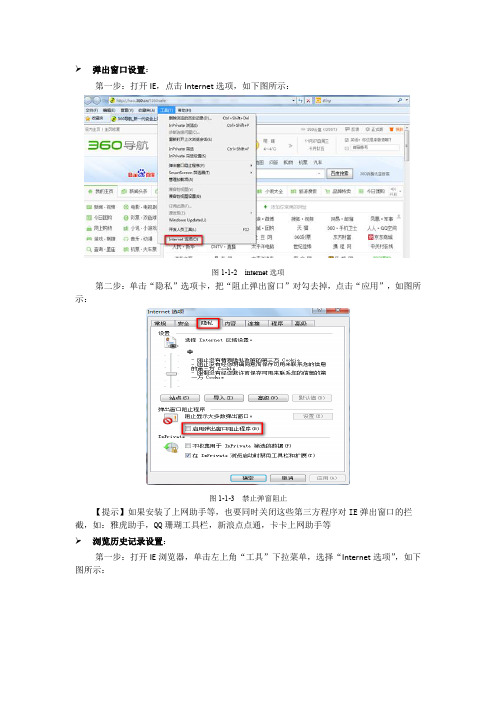
弹出窗口设置:
第一步:打开IE,点击Internet选项,如下图所示:
图1-1-2internet选项
第二步:单击“隐私”选项卡,把“阻止弹出窗口”对勾去掉,点击“应用”,如图所示:
图1-1-3禁止弹窗阻止
【提示】如果安装了上网助手等,也要同时关闭这些第三方程序对IE弹出窗口的拦截,如:雅虎助手,QQ珊瑚工具栏,新浪点点通,卡卡上网助手等
浏览历史记录设置:
第一步:打开IE浏览器,单击左上角“工具”下拉菜单,选择“Internet选项”,如下图所示:
图1-1-4internet选项
【提示】若找不到“工具”菜单,则在浏览器选项卡空白处右击,勾选“菜单栏”,如下图所示,然后按照第一步操作。
图1-1-5菜单栏
第二步:点击“浏览历史记录”下的“设置”,选择“每次访问网页时”,点“确定”即可,如下图所示:
图1-1-6设置
图1-1-7自动刷新 兼容性视图设置(IE8以上才需要此项设置):
如果浏览器是IE8以上,需要打开浏览器兼容性,具体操作步骤如下:
第一步:打开浏览器,点左上角的“工具”下拉菜单下的“兼容性视图设置”,如图所示:
图1-1-8兼容性视图设置
第二步:勾选“在兼容性视图中显示所有网站”,点击“关闭”即可,如图所示:
图1-1-9添加网址。

鼠标使用:
单击→是指按动鼠标左键一下(选择或选中);双击→是指连续快速按动鼠标左键两次;单击鼠标右键时→鼠标单击编辑对象时不要移动鼠标
IE浏览器属性设置:
方法一:选中IE 浏览器图标→“右键”→选择“属性”→对话框中(常规:更改主页、Internet临时文件(磁盘空间)、历史记录天数、颜色、字体语言等;安全:自定义安全级别、默认级别等);
方法二:打开IE浏览器→“工具”→“Internet选项”→对话框中(常规:更改主页、Internet临时文件(磁盘空间)、历史记录天数、颜色、字体语言等;安全:自定义安全级别、默认级别等)。
IE菜单栏:
信息的获取:
(1)下载内容:启动“浏览器”(
“双击”桌面或“右键”→“打开”)→“地址栏”输入搜索引擎“网址”(输入不能出错,如:) →按“Enter 键”或者单击“转到”→在搜索引擎中选择“需要搜索的类型,如:图片”→然后输入要搜索的内容→确定搜索→选择相应内容→右键保存内容 (保存路径要正确);
(2)收藏网页:首先找到要收藏的网页→单击“菜单栏‘收藏’菜单”→选择“添加到收藏夹”→“命名”→单击“确定”即可;
(3)保存网页:首先找到要保存的网页→单击“菜单栏‘文件’菜单”→选择“另存为”→找到保存的路径→保存即可。

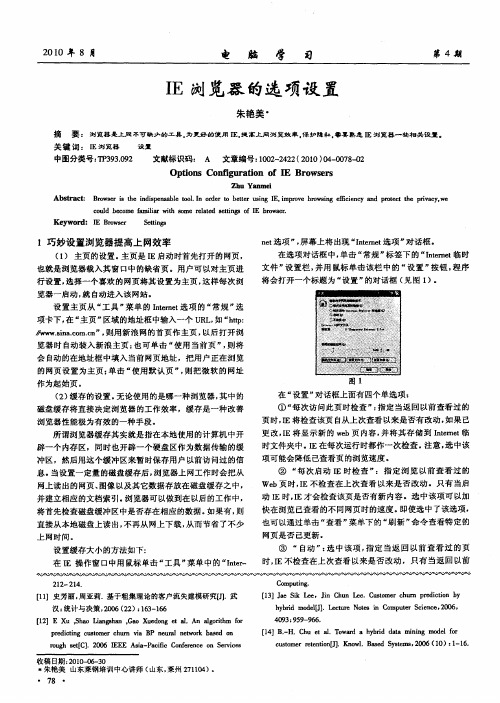
IE浏览器设置方法—————————————————————————————说明:凡涉及到书生程序的系统,在使用时都必须提前设置好浏览器的相关选项,否则部分重要功能将无法使用,所以请认真阅读本文档!一、查看浏览器版本的方法:1、打开IE浏览器,点击菜单栏最后面的帮助,选择‘关于Internet Explorer’;2、可以打开IE相关信息的面板,在上面可以查看浏览器版本,如下图:如果浏览器上方面板中没有显示出菜单栏,则进行以下操作。
在上方空白处用鼠标右击一下,在选项中勾选中菜单栏即可,如下图:提示说明:最好不要在所要操作的工作程序界面进行IE浏览器的设置,在打开IE之后,第一步请将浏览器打开至无关紧要的界面,比如在地址栏中输入‘about:blank’后回车,打开空白页面二、IE 6.0版本的设置方法如下:1、依次点击菜单栏工具—Internet选项2、默认显示常规面板,点击面板中间的设置按钮,如图:3、在弹出的面板中选择‘每次访问此页时检查’,然后点击确定4、选择面板中的安全—受信任的站点—点击‘站点’按钮5、在弹出的可信站点面板中,将‘对该区域中的所有站点要求服务器验证’前面的对勾取消,在‘将该网站添加到区域中’下方的输入框中输入网页地址,然后点击添加即可,最后点击确定将该面板关闭6、依然是‘安全’面板——‘受信任的站点’选项界面,点击下方的‘自定义级别’,在弹出的‘安全设置’界面,将第一个分类‘ActiveX控件和插件’下的7个子项全部设置为‘启用’状态,最后点击确定关闭该面板;7、最后点击高级选项,在此面板中将滚动条拉到最下方,将‘总是以UTF-8 发送URL’这句话前面复选框中的对勾去掉,点击确定关闭Internet选项设置面板。
关闭浏览器重新打开,便可正常进行操作了!在网站登录界面浏览器上方会出现两次运行加载项的提示,在打开文书浏览界面会出现四次,只要鼠标右键点击选择‘运行加载项’或者‘在所有网站上运行该加载项’即可(如图)。
兼容模式设置方法兼容模式是一种在网络浏览器中使用的特殊模式,用于运行过时或不符合标准规范的网页。
这种模式允许旧版网页在新版浏览器中仍能正确显示,并且与新版网页并存。
在早期使用兼容模式的时候,主要是因为存在很多采用旧的网页代码设计的网站,这些网站可能无法在新版浏览器中正常显示。
为了解决这个问题,浏览器引入了兼容模式,它可以模拟旧版的浏览器行为来正确的显示这些旧版网站。
在新版浏览器中设置兼容模式的方法有很多种,具体取决于所使用的浏览器类型及版本。
以下是几种常见浏览器中设置兼容模式的方法:1. Internet Explorer浏览器:- 在浏览器菜单栏中选择“工具”。
- 在下拉菜单中选择“Internet选项”。
- 在弹出窗口的顶部选择“高级”选项卡。
- 在“设置”区域中找到“浏览器模式”和“文档模式”。
- 在两个下拉框中可以选择所需的兼容模式。
2. Microsoft Edge浏览器:- 在浏览器地址栏中输入"edge:flags"并按回车键进入实验模式。
- 在搜索框中输入"Document Mode",找到“Enable Document Mode”选项。
- 选择所需的兼容模式,如"IE10"或"IE11"。
- 点击“重启浏览器”按钮使设置生效。
3. Google Chrome浏览器:- 在浏览器地址栏中输入"chrome:flags"并按回车键进入实验模式。
- 在搜索框中输入"Document Mode",找到“Enable Document Mode”选项。
- 选择所需的兼容模式。
- 重新启动Chrome浏览器以使设置生效。
4. Mozilla Firefox浏览器:- 在浏览器地址栏中输入"about:config"并按回车键进入配置页面。
- 在搜索框中输入"compat",找到“dom.webidlpatibility_mode.enabled”选项。
网络浏览器设置操作规程一、概述网络浏览器是我们日常上网必不可少的工具之一,它可以让我们方便地浏览网页、搜索信息、观看视频等。
然而,为了更好地使用浏览器,我们需要了解并掌握合适的设置操作规程。
本文将介绍网络浏览器的常见设置及其操作方法,以帮助您更高效地使用浏览器。
二、浏览器基本设置1.语言设定在浏览器的设置中,一般都会有语言选项。
您可以根据自己的需求选择合适的语言,以便更好地阅读网页内容。
2.主页设置主页是浏览器打开时自动显示的网页,通常我们可以将其设置为我们喜欢的网站或者搜索引擎首页。
在浏览器的设置中,您可以找到主页设置选项,并将其更改为您想要的网址。
3.下载路径设置当我们从网上下载文件时,浏览器默认将文件保存到一定的路径中。
您可以根据自己的需求更改下载路径,将文件保存到您认为方便的目录下,方便管理和查找。
三、隐私与安全设置1.清除浏览数据为了保护个人隐私以及提升浏览器的运行速度,我们需要定期清除浏览数据。
在浏览器的设置中,您可以找到清除浏览数据的选项,并选择您想要清除的数据类型(如浏览历史、缓存文件等)。
建议定期清除浏览数据,以保证浏览器的稳定性和安全性。
2.启用反跟踪功能为了避免在网上被跟踪,许多浏览器都提供了反跟踪功能。
您可以在浏览器的设置中找到该选项,并启用它,以保护您的隐私。
3.阻止弹窗有些网站会弹出广告或其他窗口,影响用户的浏览体验。
在浏览器的设置中,您可以找到阻止弹窗的选项,并启用它,以便在浏览网页时不受到干扰。
四、通用设置1.字体设置在浏览器的设置中,您可以根据自己的喜好调整网页的字体大小和样式,以便更好地阅读页面内容。
2.缩放设置有些网页可能会因为显示效果不一致而导致阅读不便。
您可以在浏览器的设置中找到缩放选项,并调整页面的缩放比例,以适应您的需求。
3.代理服务器设置在特定情况下,我们可能需要使用代理服务器来进行网络访问。
您可以在浏览器的设置中,找到代理服务器选项,并根据需要进行设置,以实现特定网络环境下的访问需求。
请注意:系统仅支持IE浏览器和搜狗浏览器,不支持360等其他浏览器
一:将报表网地址添加到可信站点
二:调整受信任站点安全级别
三:设置浏览器访问选项
四:(可选)IE8 及以上需调整”启用内存保护以减少联机攻击”
五:(可选)录入控件安装
六:(可选)搜狗浏览器设置
七:(可选)Windows7的设置
一:将报表网地址添加到可信站点
打开IE浏览器窗口
第一步:工具-> Internet选项->安全,点击->受信任站点->站点,将网址添加到受信任站点中,同时将“对该区域中的所有站点要求服务器验证的(https:)”前的√去掉(图1-2),点击确定。
如图1-1所示:
图1-1
图1-2
二:调整受信任站点安全级别
点击图1-1下面的“自定义级别”,在“重置自定义设置”中选择“安全级--低”,点击重置,再点击确定。
如下图1-3所示:
图1-3
三:设置浏览器访问选项
点击工具->Internet选项->常规->浏览历史记录->设置->internet临时文件,将检查所存网页的较新版本设置为“每次访问网页时”。
四:(可选)IE8 及以上需调整”启用内存保护以减少联机攻击”
点击工具->Internet选项->高级->安全,找到选项“启用内存保护以减少联机攻击”,去掉它前面的√,点击确定。
五:(可选)录入控件安装
系统首页中下载“录入控件安装.zip”,进行解压缩后安装。
安装成功后关闭浏览器重新登录。
六:(可选)搜狗浏览器设置
搜狗浏览器需要设置3处:皮肤、兼容浏览模式、默认下载方式
工具-更换皮肤-搜狗浏览器ie经典版
工具- 搜狗浏览器选项–高级–浏览器模式选择策略-默认使用兼容模式
工具- 搜狗浏览器选项–下载–默认下载方式IE下载
七:(可选)操作系统Windows7设置
如果使用的操作系统是Windows7,请按照以下说明操作
1)打开C盘,找到C:\Program Files\Internet Explorer这个路径下
2)找到右键点击“以管理员身份”运行
3)按照上面描述的一、二、三项进行浏览器设置即可。